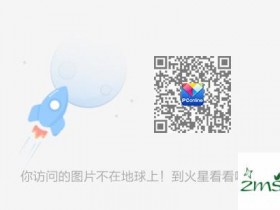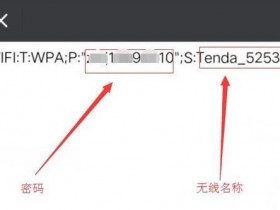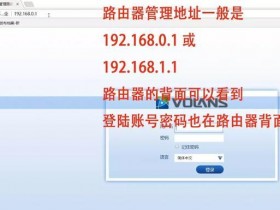- A+
我如何设置和安装无线路由器?
无线路由器已经越来越普及,大多数笔记本电脑或手机只想通过WiFi直接连接到互联网,方便和省交通。但是很多刚接触无线路由器的孩子都不知道。如何设置和安装无线路由器?。那么,你如何设置无线路由器呢?虽然有手册,但有些说明书确实很短,需要研究一段时间才能真正了解如何使用无线路由器。这里是一个更常见的TP链接无线路由器,例如,与你分享如何建立一个无线路由器。让你知道如何安装和安装无线路由器:
1、无线路由器外观
首先要了解各种无线路由器的接口,基本上无线路由器是相似的,复位按钮的位置不一定一致。

了解无线路由器的接口
无线路由器连接,相信大家都很难倒,连接好后,启动路由器。
2、无线路由器的参数设置
有了无线路由器和电脑电缆连接,当然你也可以直接使用无线搜索连接,但新手还是建议使用直连的网络。
步骤1:连接良好后,打开浏览器。建议使用IE浏览器,并在地址栏中输入192.168.1.1进入无线路由器的设置界面。
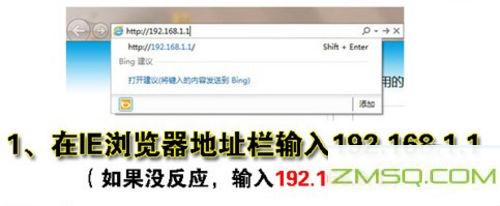
打开IE并输入地址
第二步:在设置其他参数之前需要登录。默认登录用户名和密码是admin,您可以参考手册。
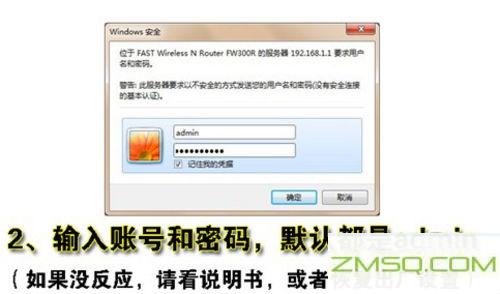
输入帐号密码
步骤三:登录成功后,选择“设置向导”界面,默认情况下自动弹出。
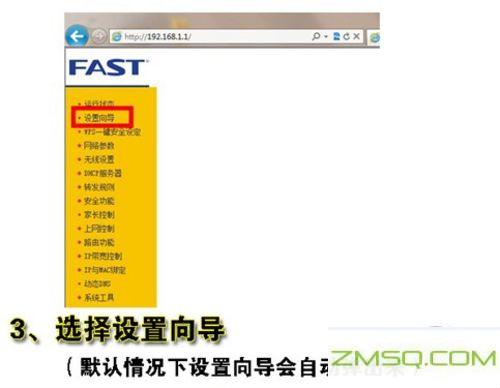
设置后弹出页面
第四步:选择设置向导,弹出一个窗口说明,通过向导可以设置路由器的基本参数,点击下一步即可。

窗口的描述
步骤五:根据步骤设置安装向导的步骤,选择互联网,通常ADSL用户将选择第一个PPPoE,如果你是根据两实际使用的互联网服务供应商和其他人,如果你不知道如何选择,选择第一个直接自动选择可以方便新手操作。点击之后。
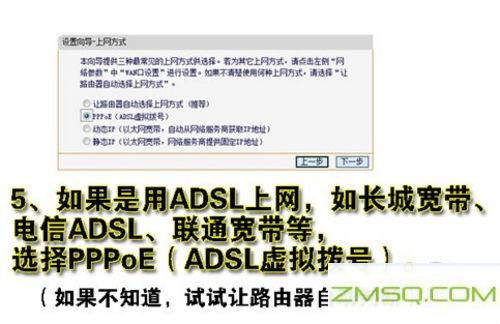
迈出下一步
步骤六:输入您从Web服务提供者请求的帐户和密码,然后在完成输入后继续下一步骤。
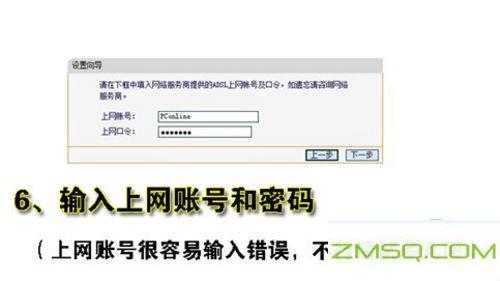
输入密码